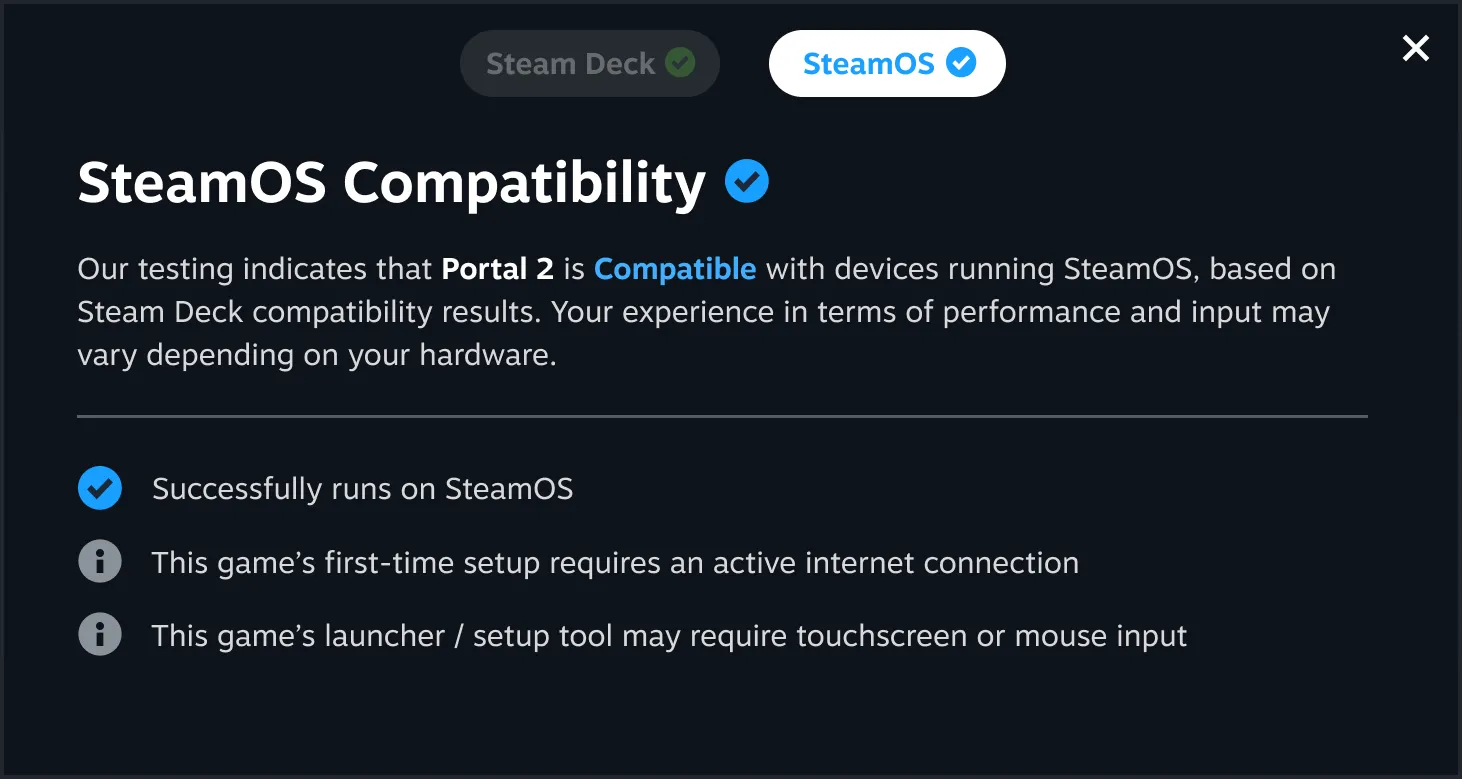Trải nghiệm “thoát ly” văn phòng thật tuyệt vời, cho đến khi Microsoft Teams chào đón bạn trở lại với hàng chục tin nhắn và luồng kênh chưa đọc. Thông thường, bạn sẽ mất cả ngày làm việc đầu tiên chỉ để đọc và lọc ra những thông tin thực sự quan trọng. Với sự phát triển của Trí tuệ Nhân tạo (AI), đây chính xác là loại nhiệm vụ mà bạn có thể giao phó. May mắn thay, tính năng mới nhất của Read AI đã làm được điều đó cho Microsoft Teams.
Read AI Giới Thiệu Tính Năng Tóm Tắt Cuộc Trò Chuyện & Kênh Teams
Như đã công bố qua một bài đăng trên blog của Read AI, công cụ này đang nhận được một tính năng mới có tên là Summaries for Microsoft Teams Chats and Channels (Tóm tắt Cuộc trò chuyện và Kênh Microsoft Teams). Nếu bạn chưa quen với Read AI, đây là một công cụ ghi chú cuộc họp sử dụng AI, đồng thời cung cấp các bản tóm tắt cho Zoom, Google Meet và tất nhiên là cả Microsoft Teams.
Mục tiêu của Read AI là giải quyết triệt để vấn đề quá tải thông tin mà nhiều người dùng gặp phải. Tính năng Tóm tắt sử dụng AI để “cung cấp các bản tóm tắt hàng ngày súc tích về các cuộc trò chuyện và kênh Teams của bạn”. Bản tóm tắt sẽ hiển thị ngay khi bạn đăng nhập vào Microsoft Teams mỗi sáng, dựa trên múi giờ của bạn. Đặc biệt, bạn có thể tùy chỉnh thời gian nhận bản tóm tắt hàng ngày để nó xuất hiện trong hộp thư Teams của bạn vào đúng thời điểm hữu ích, dù là sáng sớm hay muộn hơn trong ngày.
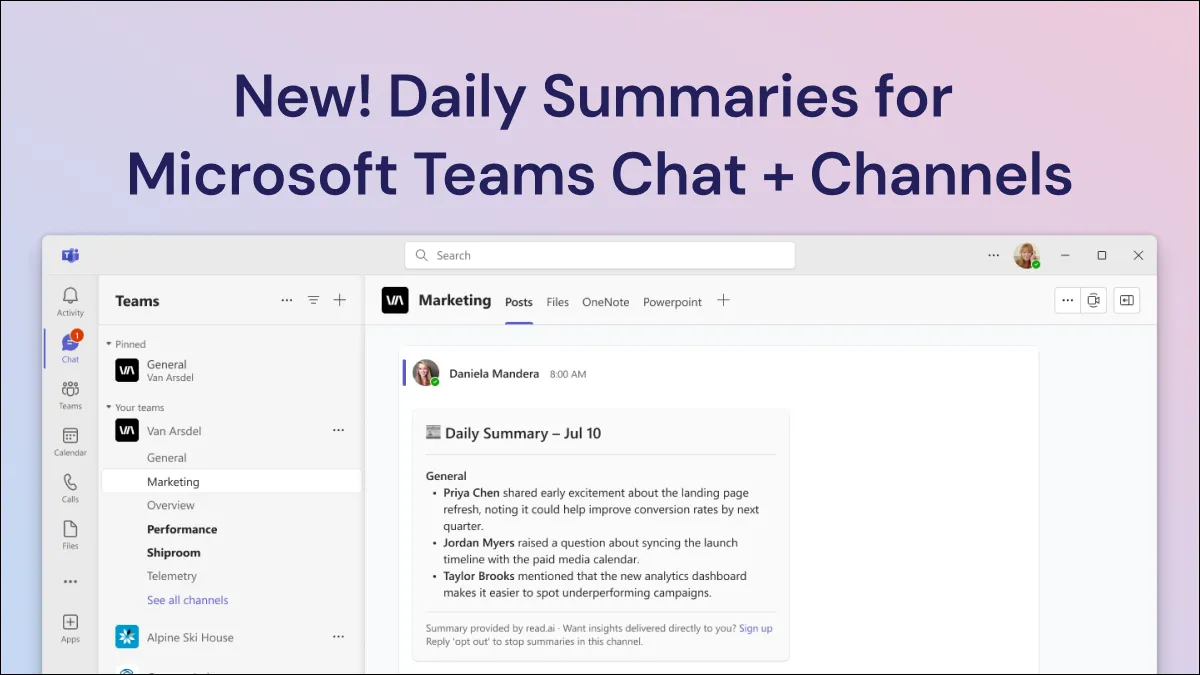 Giao diện Microsoft Teams hiển thị tóm tắt tin nhắn hàng ngày từ Read AI, giúp người dùng cập nhật nhanh chóng các cuộc trò chuyện và kênh quan trọng.
Giao diện Microsoft Teams hiển thị tóm tắt tin nhắn hàng ngày từ Read AI, giúp người dùng cập nhật nhanh chóng các cuộc trò chuyện và kênh quan trọng.
Cách Thức Hoạt Động Của Tính Năng Tóm Tắt Thông Minh
Về cơ bản, tính năng này cho phép Read AI “âm thầm” hoạt động trong các cuộc họp, thu thập thông tin cập nhật từ các nền tảng mà nó kết nối, như email và các cuộc trò chuyện, sau đó sử dụng tất cả dữ liệu đó để tổ chức thành các bản tóm tắt dễ hiểu.
Tính năng tóm tắt bằng AI này được thiết kế để giúp người dùng tiết kiệm thời gian đáng kể, không còn phải mất công đào sâu qua hàng loạt luồng hội thoại. Một trong những điểm tuyệt vời nhất là việc thiết lập không hề tốn nhiều thời gian. Read AI cũng đã tính đến vấn đề bảo mật thông tin: người dùng có thể chọn kênh nào để theo dõi và cách thức nhận tóm tắt (dưới dạng tin nhắn trực tiếp, trong kênh, hoặc qua ứng dụng web của Read AI). Mặc dù tính năng này sẽ được bật mặc định ban đầu, người dùng hoàn toàn có tùy chọn tắt nó.
Hướng Dẫn Kích Hoạt Tính Năng Tóm Tắt Read AI cho Teams
Để kích hoạt, tất cả những gì bạn cần làm là kết nối Microsoft Teams với Read AI để công cụ này có thể tóm tắt tin nhắn của bạn. Lưu ý rằng bạn có thể cần sự chấp thuận của quản trị viên để cho phép Read AI tóm tắt các cuộc trò chuyện trong các Kênh Teams. Sau đó, bạn cần bật tính năng “Push to Teams”, cho phép công cụ AI này gửi các bản tóm tắt hàng ngày trực tiếp vào tài khoản Microsoft Teams của bạn, dù là dưới dạng tin nhắn trực tiếp hay được đăng vào một kênh cụ thể. Bằng cách này, bạn sẽ không phải kiểm tra thêm ứng dụng nào khác để cập nhật thông tin.
Nhìn chung, đây có vẻ là một bổ sung khá hữu ích, đặc biệt nếu bạn thường xuyên phải luân chuyển giữa các cuộc họp hoặc cần bắt kịp công việc sau một thời gian vắng mặt. Với Read AI, việc quản lý thông tin trên Microsoft Teams trở nên thông minh và hiệu quả hơn bao giờ hết, giúp bạn tập trung vào những gì thực sự quan trọng. Hãy trải nghiệm và cho chúng tôi biết ý kiến của bạn về giải pháp AI độc đáo này nhé!